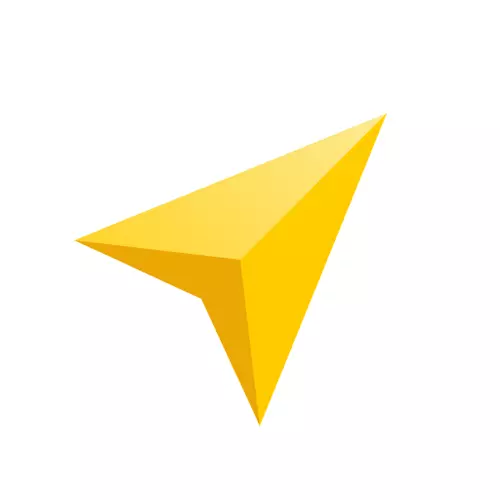
Yandex. Navigator е една от най-често срещаните навигатори за Android OS в Русия. Приложението се отличава с богата функционалност, интерфейсът е изцяло на руски и липсата на обсесивно реклама. Също така безспорен плюс може да се нарече, че е абсолютно безплатно. На следващо място, статията ще бъде разказана как да използвате Yandex. Navigator на вашия смартфон.
Ние използваме Yandex. Navigator за Android
След като прочетете материала по-долу, ще се научите как да конфигурирате навигатора, сложи маршрути в онлайн и офлайн режим и използва своите допълнителни инструменти в непредвидени ситуации на пътя.Стъпка 1: Инсталиране на приложението
За да изтеглите Yandex. Navigator на смартфон Android, кликнете на линка по-долу, кликнете върху бутона Set и изчакайте изтеглянето на кандидатурата на смартфона.

Изтегляне на Яндекс. Navigator
Стъпка 2: Настройка
- За навигатора, за да бъде удобен за използване, тя трябва да бъде конфигуриран. Ето защо, след инсталацията, отидете на Яндекс. Navigator, като кликнете върху иконата на приложението на работния плот на вашия смартфон.
- При първото стартиране на екрана, две разрешения искане за достъп до geolocks и микрофон ще изскочи. . За правилното функциониране на Yandex Navigator е препоръчително да даде съгласието си - натиснете "Разрешаване", и в двата случая.
- След това кликнете върху бутона "Меню" в долния десен ъгъл на екрана и да преминете към "Настройки". Отначало ще има колона от настройките, свързани с картата. Помислете само тези от тях, които наистина се отрази на използването на навигатора.
- Отидете на "Map View" и изберете между улица Standard и Road графика или спътник. Всички виждат картите по свой собствен начин, но това е по-удобно да се използва схематични карти.
- За да използвате навигатора в офлайн режим, отидете в меню Load точка на картата и кликнете върху низа за търсене. След това изберете предложените карти на страни, региони, ръбове градове и множество провинции или пък потърсете на написването на името на областта, която се нуждаете.
- За да промените иконата на местоположението си, отидете на раздела "Курсор" и изберете една от трите опции.
- Друг важен колона настройка е "добро".
- За избор на глас асистент, отидете на "Speaker" в раздела и изберете гласът ви интересува. В чужди езици ще има стандартни гласове мъже и жени, и на руски има шест позиции.
- За пълен комфорт, а останалите три елемента са желателни, за да ги оставите включен. Гласово активиране ще ви помогне, без откъсване от пътя, лежеше по маршрута. Достатъчно е да се произнася на адреса на местоназначението след като отборът "Списък с търговски, Yandex".


След като потвърдите разрешенията, картата се отваря, на която стрелка се появява като посочва къде се намирате.
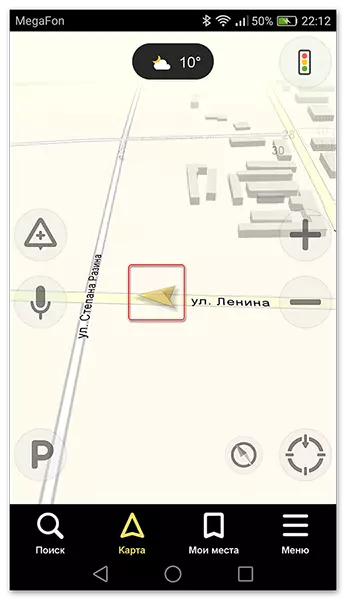
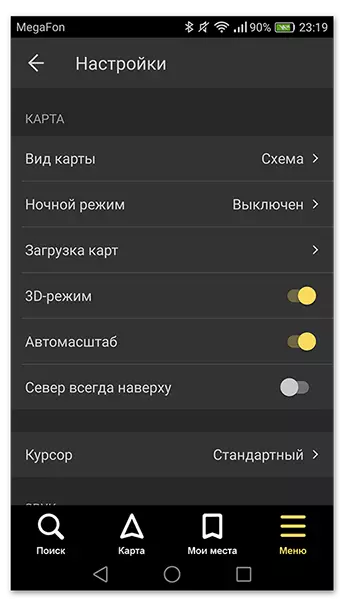


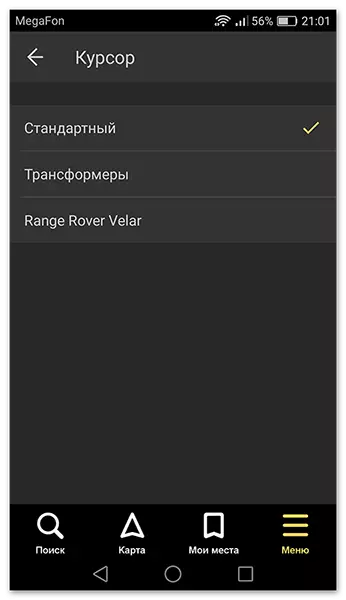
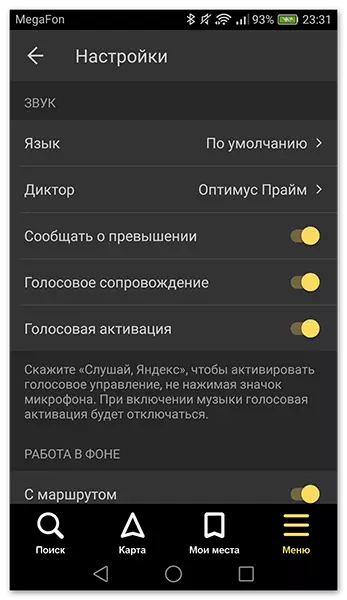
За да изберете езика на интерес за Вас, в които навигатора ще посочи маршрута и друга информация за пътя, отидете на съответния раздел и кликнете върху една от предложените езици. След това, за да се върнете към настройките, натиснете върху стрелката в горния ляв ъгъл.

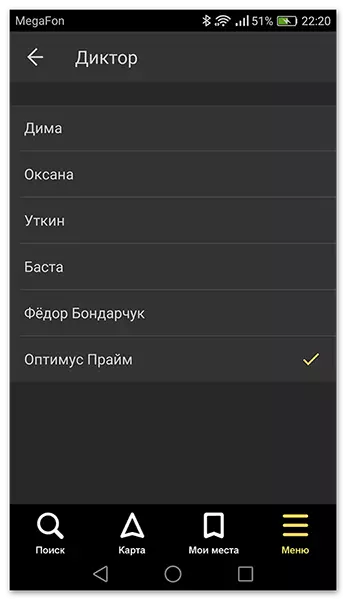
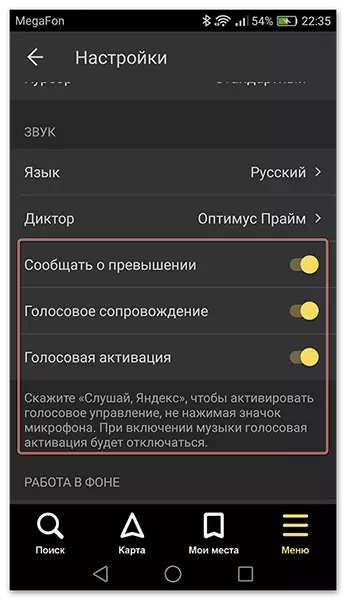
На тази, основните настройки за удобството на използване на края на навигатор. В долната част на списъка с параметри, ще има още няколко точки, но те не са толкова значими, за да се съсредоточи върху тях.
Етап 3: Използване на Navigator
- За да се изгради път, кликнете върху "Търси".
- В нов прозорец, изберете населено място, предложените категории, историите на вашите пътувания, или да въведете ръчно желания адрес.
- След навигатора намира мястото или адреса ви трябва, информационна табела се появява върху него с разстояния от двете най-близките пътища към дестинацията. Изберете подходящата и натиснете "Go".
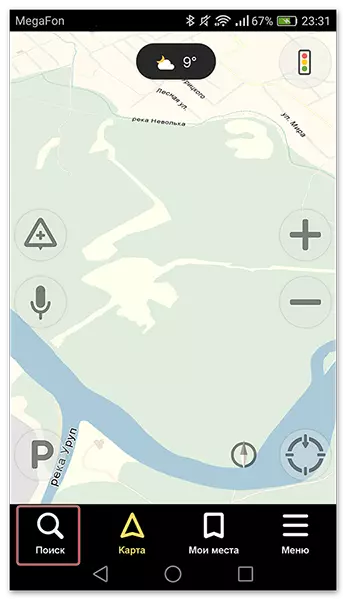
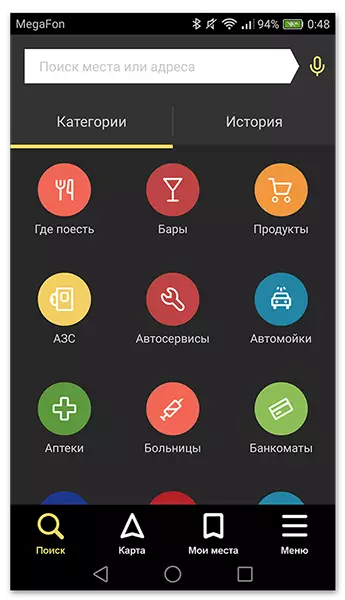
Или казват: "Слушай, Yandex", а след долната част на екрана, който се появява в долната част на екрана с текст "Speak", казват адреса или мястото, където трябва да шофирате.

Ако не сте изтеглили карти, за да работят в офлайн режим, а след това не се търсят методи ще ви помогнат без мобилен интернет или Wi-Fi.
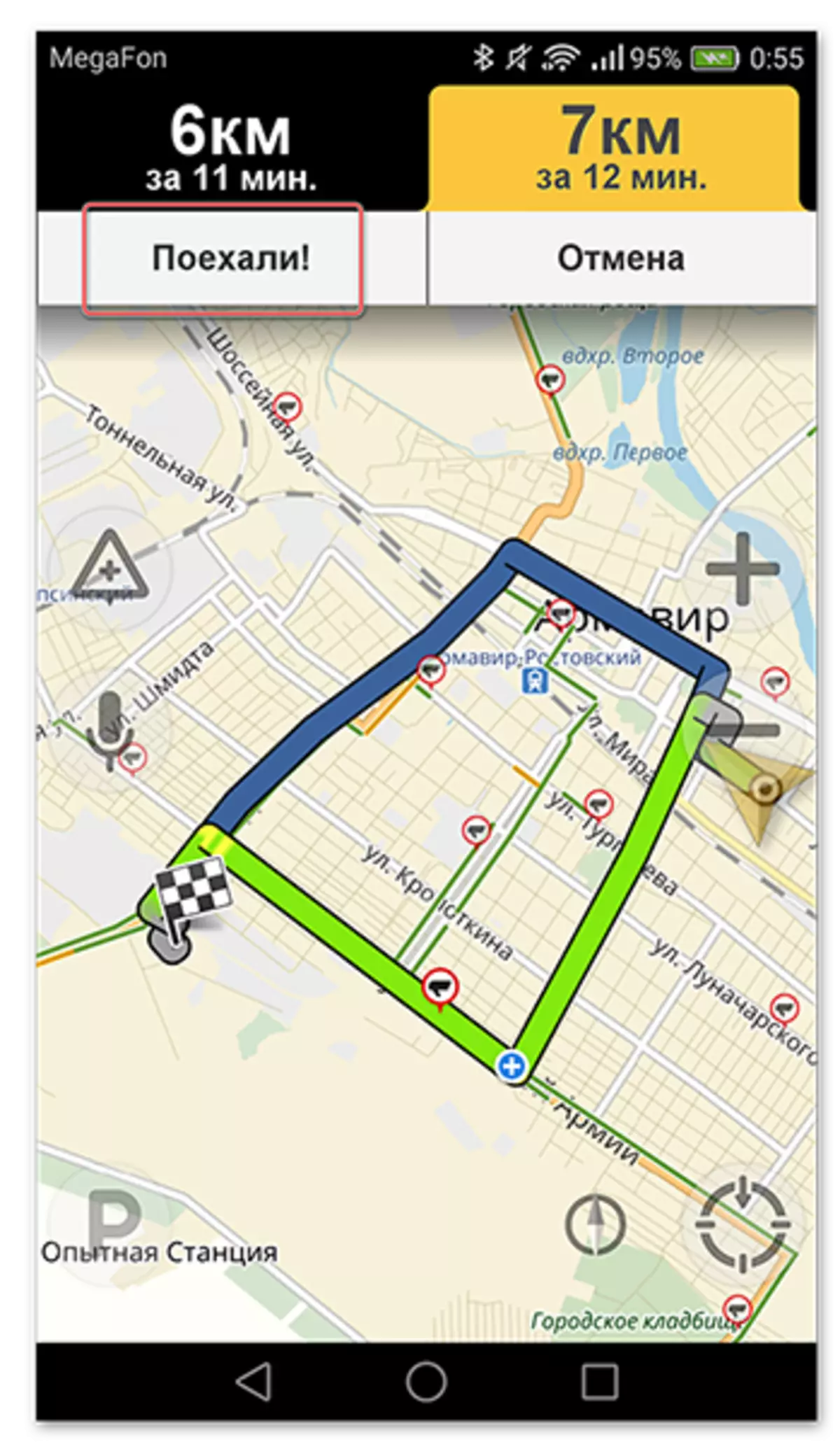
На следващо място, на екрана ще влезе в режим на пътуване, където ще бъде посочено разстоянието до първия завой, скоростта и времето на оставащия.
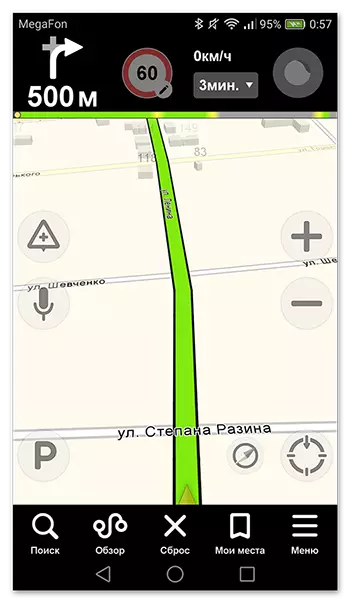
След това, остава да отида според директора. Но не забравяйте, че това е техника, която понякога може да бъде погрешно. Внимателно следвайте пътищата и пътните знаци.
Yandex. Navigator може също да показва пътни натоварвания, така че да не се получи в щепсела. За да активирате тази функция, в горния десен ъгъл кликнете върху иконата на светлина трафик. След това, по пътищата на града ще се превърне многолик, което показва тяхната натовареност в момента. Пътищата са зелено, жълто, оранжево и червено - градация идва от пряк свободен път към сладко дългосрочно движение.
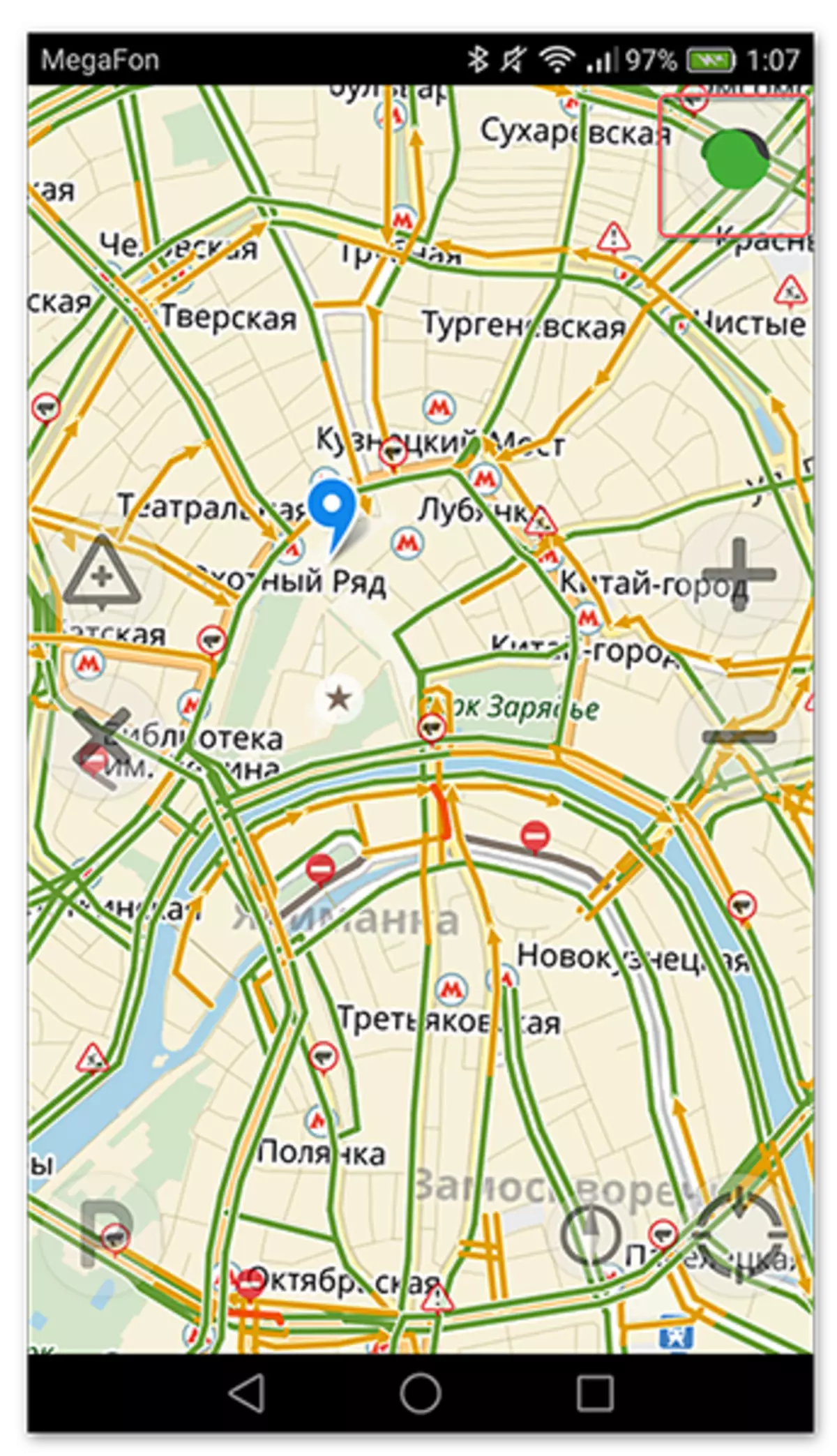
За удобство на потребителя Yandex. Навигатор разработчиците са добавили функция на уточняване коментари за пътни събития, които са на разположение на всеки шофьор или грижа за пешеходци инцидента. Ако искате да добавите събитие, кликнете върху иконата на триъгълник с плюс вътре.
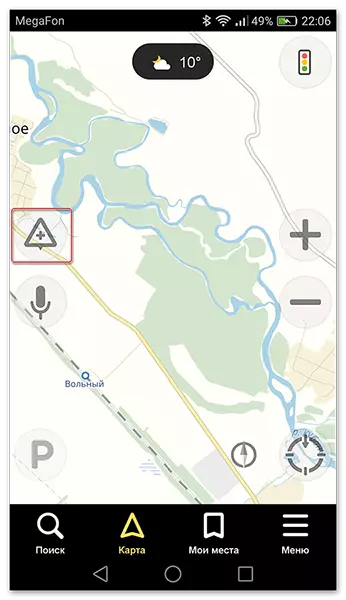
В горната част на екрана, веднага ще се отвори списък с насоки, които можете да инсталирате на картата с всеки коментар. Дали това е случайно, ремонт на автомобили, камери, или всеки друг инцидент, изберете желания знак, напишете коментар, задръжте курсора на мишката до желаното място и натиснете "Set".

След малка стрелка ще се вижда на картата на това място. Кликнете върху него и ще видите информация от страна на потребителя.
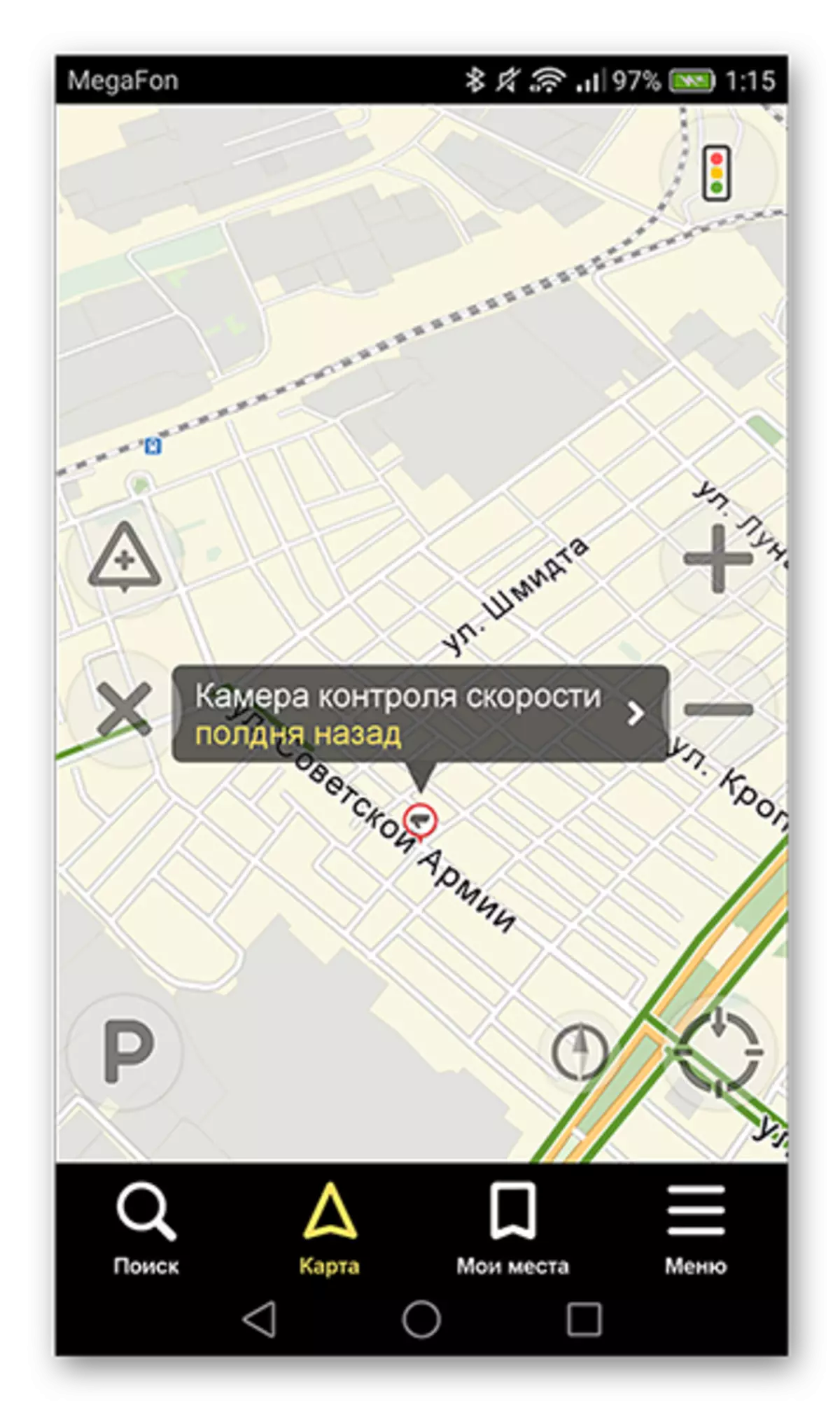
Наскоро, функция за показване паркинг се появи в Яндекс. Navigator. За да я активирате, натиснете бутона в долната част на писмото на английски "P".

Сега на картата ще видите всички налични места за паркиране в населено място, където и да сте. Те ще бъдат подчертани в синьо райе.
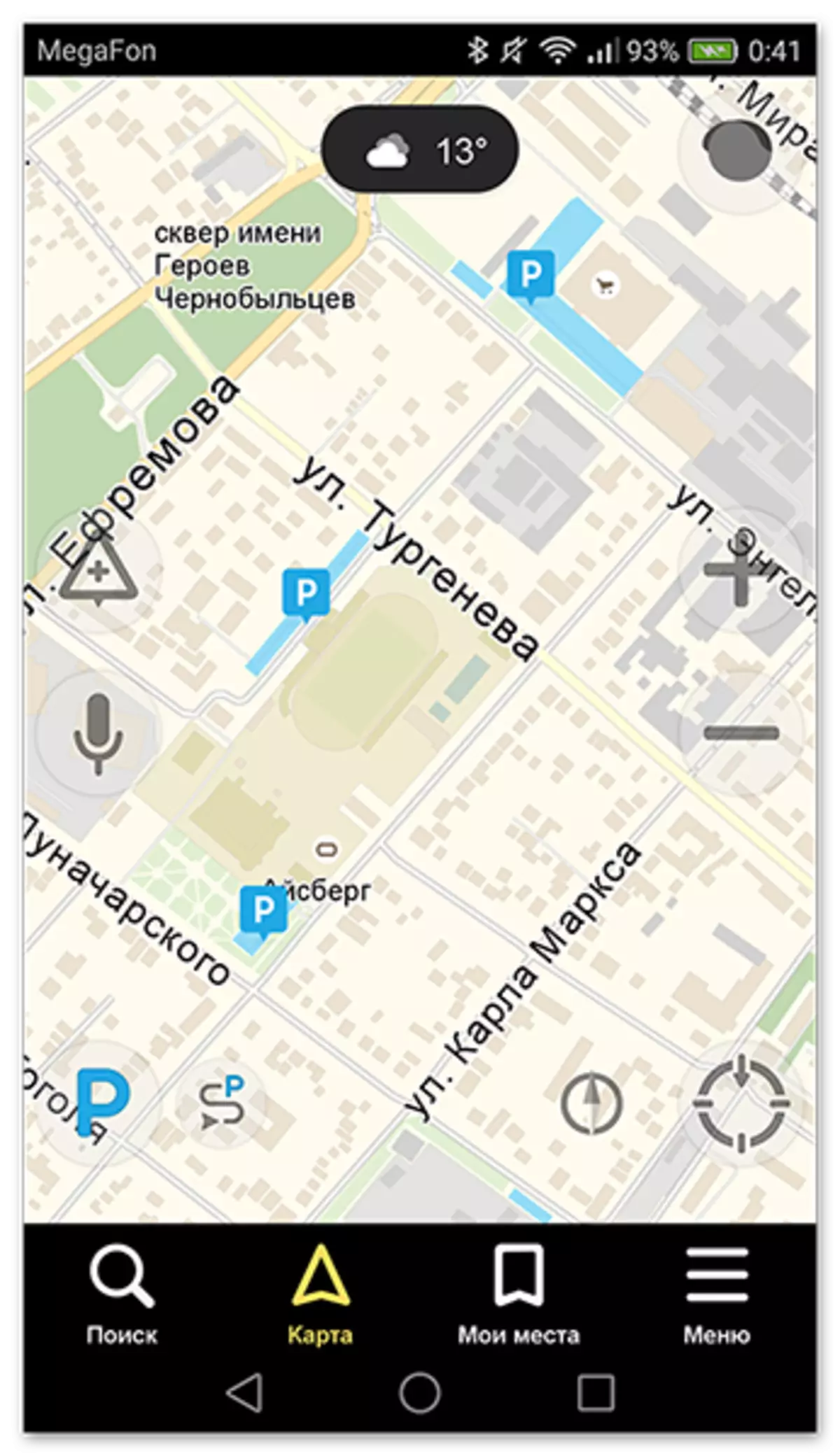
На този етап, основната работа с края на навигатор. Следваща ще се счита за допълнителни възможности.
Стъпка 4: Работа в офлайн режим
Ако не разполагате с интернет под ръка, но има работа смартфон с GPS приемник, тогава Yandex.Navigator и в този случай ще ви помогне да стигнете до желаната точка. Но само при условие, че си площ карти вече се изтеглят от смартфон или маршрута построен предварително се запазва.
С наличните карти, строителство маршрут алгоритъм ще бъде подобна онлайн режим. И, за да се спаси от желания начин предварително, кликнете върху бутона Моите места.
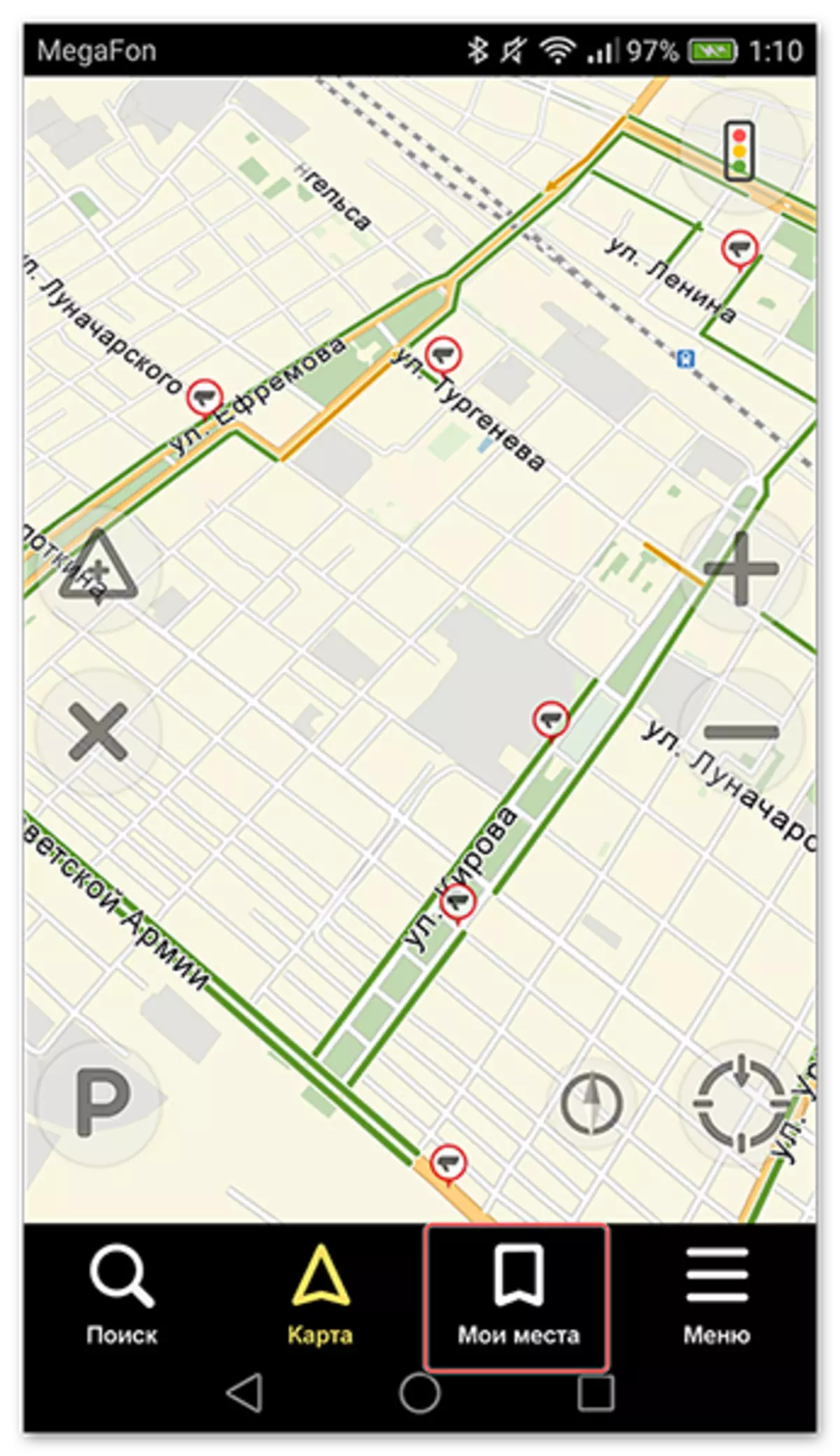
Следващото действие, посочете вашия дом и работа адрес, и да добавите адресите на линията "Фаворити", където често посещавате.
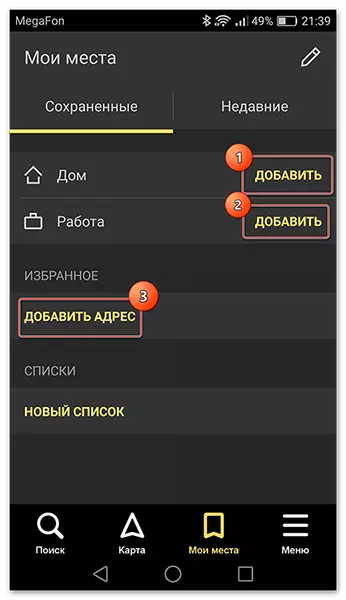
Сега, за да използвате приложението в офлайн с предварително заредени карти, кажете гласовата команда "Слушайте, Yandex" и посочете или изберете ръчно мястото, където искате да проправите маршрута.
Стъпка 5: Работете с инструменти
Менюто има група от раздели, наречени "Инструменти", а няколко от тях могат да ви бъдат полезни. Те работят само с активна интернет връзка на вашия Android смартфон.
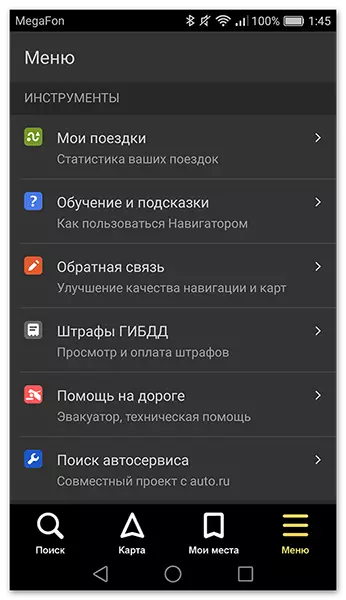
- "Моите пътувания" - за да активирате тази функция, щракнете върху бутона "Запазване". След това, навигаторът ще запази цялата информация за вашите движения, които след това можете да видите и дори да споделяте с приятели.
- "Грешки на пътната полиция" - за да проверите дали сте написали глоби, посочете личната си информация в съответните оратори и кликнете върху бутона "Проверка". Също така, ако има глоби, можете веднага да ги платите.
- "Помощ по пътя" - в този раздел можете да използвате услугите на камион или техническа помощ. За да се обадите специално оборудване или специалист, кликнете върху помощта, от която се нуждаете.

В следващия прозорец поставете информация за местоположението, кола, място, където трябва да стигнете до там, телефон и очаквайте да се свържете с контакт.


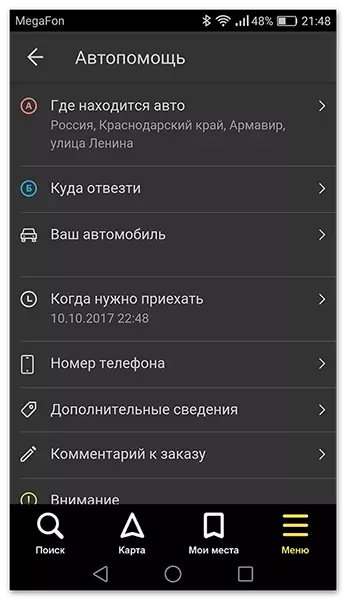
По този начин нашите инструкции за работа с допълнението приключват. Има много интересни и дълго съществуващи решения от този вид, но Yandex. Навигаторът смело държи сред тях в добра сметка в много потребители. Затова смело го инсталирайте на устройството си и използвайте удоволствие.
